win7怎样设置更改默认浏览器?
发布时间:2015-06-06 来源:查字典编辑
摘要:有些浏览器可能使不习惯,但点开一些网页,还总是弹出那个浏览器,这时我们应该设置默认浏览器来解决这个问题,更改默认浏览器。那么win7怎样设置...
有些浏览器可能使不习惯,但点开一些网页,还总是弹出那个浏览器,这时 我们应该设置默认浏览器来解决这个问题 ,更改默认浏览器。那么win7怎样设置更改默认浏览器?下面小编就为大家介绍一下,一起来看看吧!
方法/步骤
点击‘开始’选择控制面板
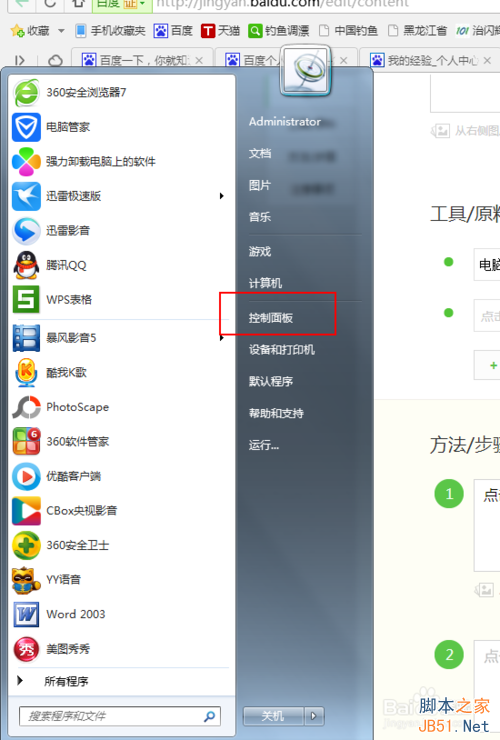
在弹出的窗口中选择‘默认程序’
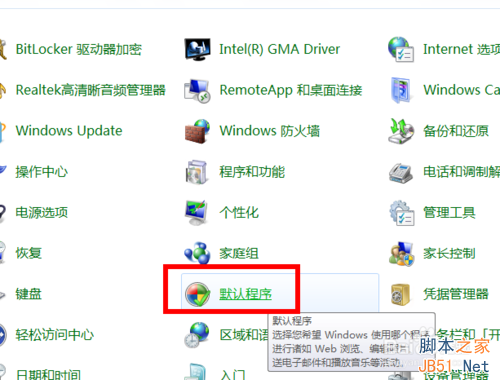
点击‘设置默认程序’
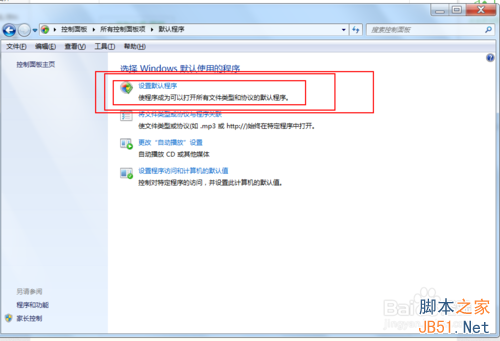
在左侧,单击你要设置的浏览器 ,右侧就会出现选项
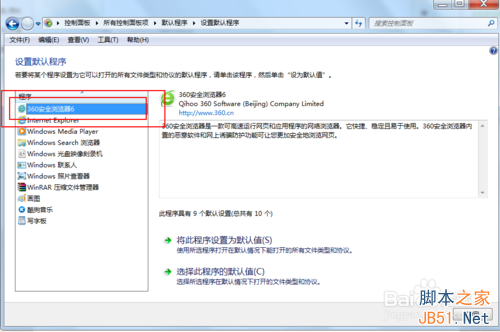
选择‘将此程序设置为默认值’,就可以了
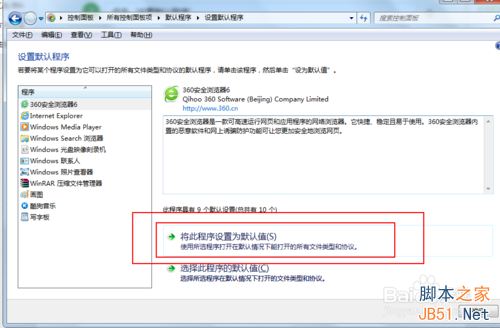
如果没有设置成功 被安全软件阻止了。这里我们以电脑管家为例,再进行设置,
打开‘电脑管家’点击‘工具箱’
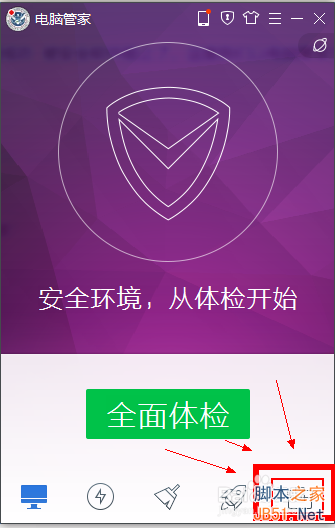
点击浏览器保护
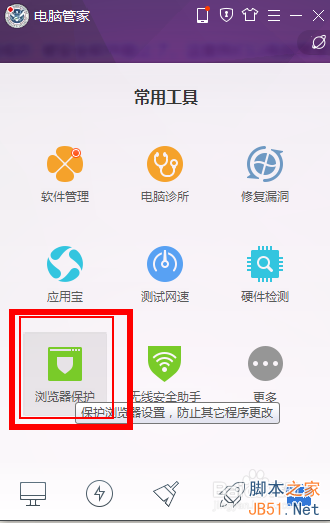
点击解除锁定
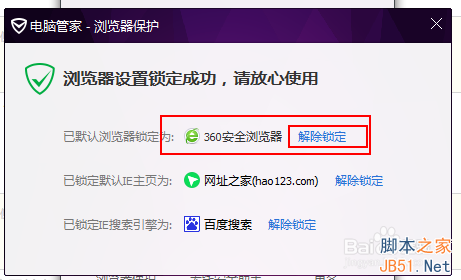
选择你想设置的浏览器
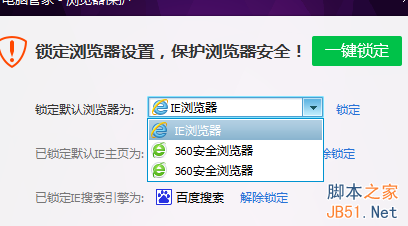
点击锁定 --完成设置

以上就是win7怎样设置更改默认浏览器方法介绍,希望能对大家有所帮助!
注:更多精彩教程请关注三联电脑教程栏目,三联电脑办公群:189034526欢迎你的加入


